Dokumentation Etikettendesigner
Werbung
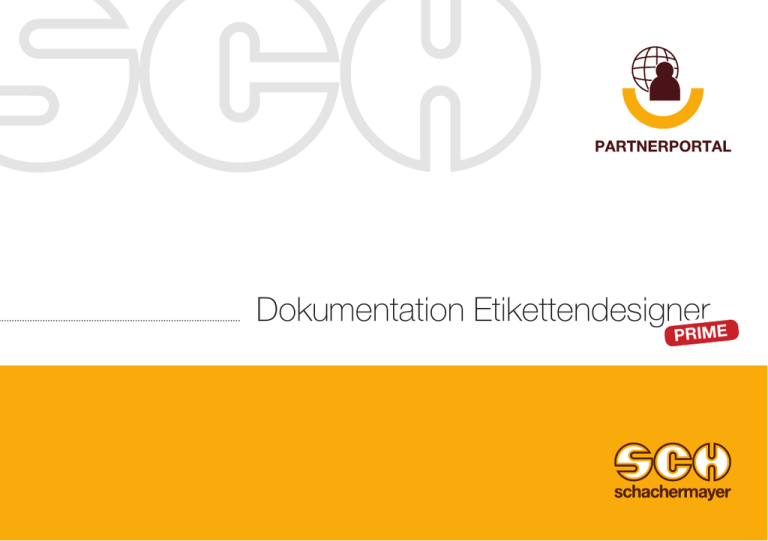
Dokumentation Etikettendesigner E PRIM Inhaltsverzeichnis Zum Freischalten von PRIME wenden Sie sich an Ihren SCH-Fachberater im Innen- oder Außendienst. Der Etikettendesigner ist eine PRIME-Anwendung im Partnerportal von Schachermayer, mit der individuelle Etiketten neu erstellt, bearbeitet und ausgedruckt werden können. Nutzer definieren alle wichtigen Daten – wie Artikelbezeichnung, EAN-Code, Preis, Verpackungseinheit, Artikelbild – nach ihrem Bedarf. Anhand von Vorlagen wird das Erstellen neuer Layouts erleichtert. Allgemeine Info 1.0 .... Der Einstieg 2.0 .... Etiketten erstellen mit Vorlagen 3.0 .... Vorlage bearbeiten 4.0 .... Etiketten erstellen ohne Vorlage 5.0 .... Etiketten drucken Sollten Sie noch nicht über einen Online-Zugang verfügen können Sie diesen unter http://www.schachermayer.at/ Der Einstieg kontakt/onl anfordern. Startseite www.schachermayer.at Link „Partnerportal“ oder direkt: webshop.schachermayer.com 2 1 Loggen Sie sich mit Ihren persönlichen Zugangsdaten ins Partnerportal ein. Zum Etikettendesigner gelangen Sie über die Hauptnavigation im oberen Menübereich unter Anwendungen. 2.0 Etiketten erstellen mit Vorlagen 2 1 Klicken Sie auf der Startseite des Etikettendesigners auf Layouts. Eine Liste der bestehenden Vorlagen wird daraufhin angezeigt. Selbst angelegte Vorlagen können jederzeit bearbeitet werden. Von SCH zur Verfügung gestellte Vorlagen müssen, um sie zu bearbeiten, zuerst kopiert werden. Wählen Sie per Klick auf den Namen die gewünschte Vorlage. 3.0 Vorlage bearbeiten 2 1 Hier wird die Vorlage mit allen angelegten Feldern angezeigt. Klicken Unter „Feld anlegen“ können alle Eingabedaten wie auch die gra- Sie auf „Feld anlegen“ um ein neues individuelles Feld zu erstellen. fische Darstellung geändert werden. (Artikelnummer, Name, Preis, Es öffnet sich ein Popup-Fenster. Mit dem Kreuz-Symbol können EAN, kundenspezifischer Preis, VPE, Lagerzone, Lagerplatz, kun- bestehende Felder gelöscht und mit dem Stiftsymbol bearbeitet denspezifische Artikelnr.,Preismenge, Preiseinheit, Barcode) werden. Etiketten erstellen 4.0 ohne Vorlage 1 2 Mit Klick auf „Layouts“ auf der Startseite gelangen Sie zur Listenansicht aller bestehender Vorlagen. Hier haben Sie auch die Möglichkeit eine neue Vorlage zu erstellen. Wählen Sie dazu „Layout anlegen“. Vergeben Sie einen Namen für das neue Layout. Unter „Layout Typ“ können Sie auf vordefinierte Größen zurückgreifen. Ebenso können Sie auch das komplette Layout benutzerdefiniert erstellen. Wenn ein Layout Typ ausgewählt wurde, sind die Größen bereits angelegt. Folgend können individuelle Felder für die Etikette hinzugefügt werden. 5.0 Etiketten drucken 1 2 Wenn Sie bei „Etiketten überspringen“ den Wert 0 eingeben, wird bei Auf der Starseite des Etikettendesigners wählen Sie das jeweilige Etikette 1 zu drucken begonnen. Im Bild: Druck-PDF mit Wert 3 (Der Layout und die hinterlegte Artikelliste aus. Es können Etiketten für einzelne Druck beginnt mit der 4. Etikettenposition). Artikel, für eine Mehrfachauswahl wie auch für die gesamte Liste gedruckt werden. Mit Klick auf „Drucken“ erhalten Sie ein fertiges Druck-PDF.
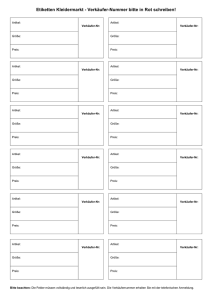
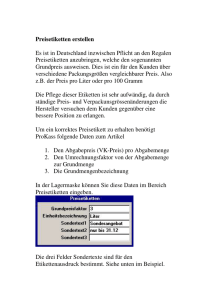
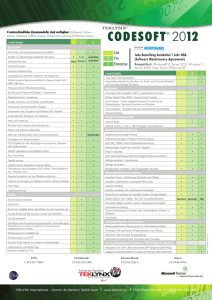
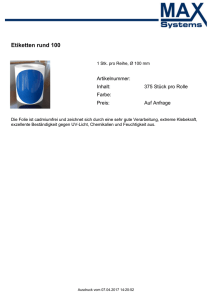
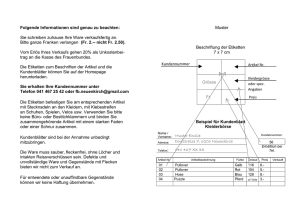
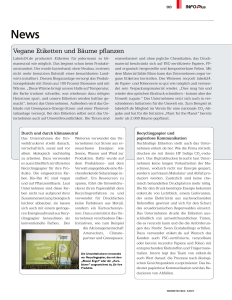
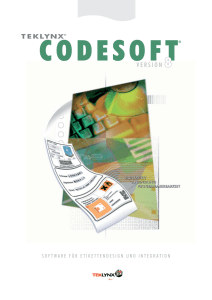
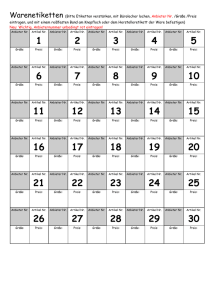
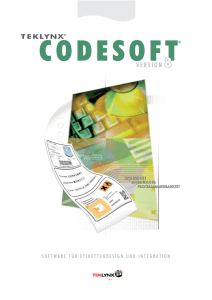

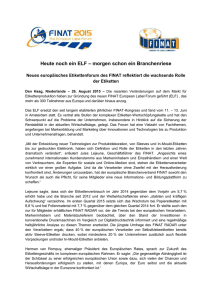
![IDENTCO liefert UL-zertifiziertes Hochle[...]](http://s1.studylibde.com/store/data/005719148_1-40262ed496c4d7be6cd1a93a123903ad-300x300.png)